
Redmi Note 10 Proは発売されてから、オススメアンドロイドスマホの第一位になりました。前代のRedmiNote9Sと比べるとより軽くなり、片手で持つことも便利になります。この記事は、Redmi Note 10 Proをパソコンに繋ぐ・ミラーリングする方法について説明させていただきます。ご参考になれば幸いです。
Redmi Note 10 ProをPCにミラーリング
Wi-Fi無線接続
まずは無線接続でスマホをパソコンにつなぐ方法です。Wi-Fiネットワークを利用すると、クリックだけでスマホの画面をパソコンに出力・画面録画できます。また、スマホ画面のミラーリングだけでなく、ApowerMirrorを利用すれば、パソコンの画面をスマホに表示させることも便利です。では、無線での接続方法を行きましょう。
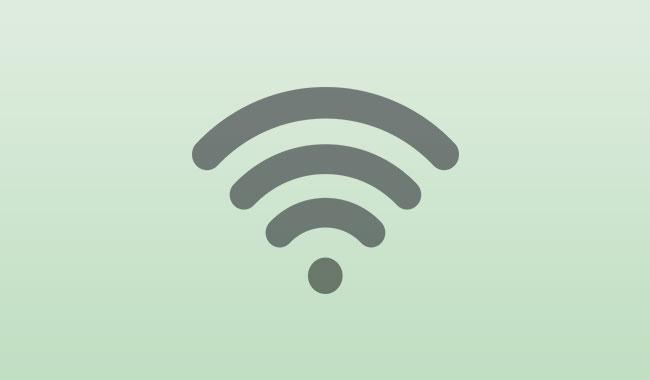
- まずはスマホとパソコンにApowerMirrorをダウンロードしてインストールします。
- Redmiスマホからアプリを起動します。画面の中央にある「ミラーリング」ボタンをクリックします。デバイスリストから接続したいパソコンの名前を選択します。
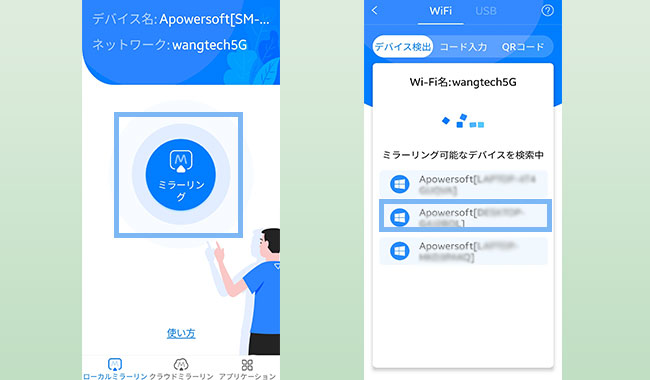
- 「スマホをPCにミラーリング」をタップした後、録画許可がスマホに表示されます。「今すぐ開始」を選択します。
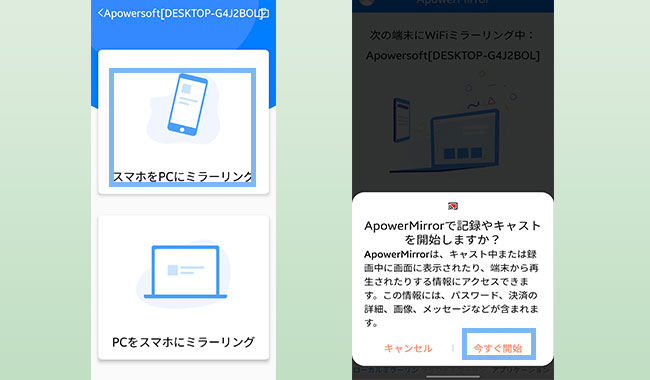
- 上記の手順が完了すると、Redmi Note 10 ProをPCにミラーリングできます。
ケーブルでの有線接続
ApowerMirrorは無線接続と有線接続をサポートしています。Wi-Fiがない場合、あるいはWi-Fi環境が不安定なら、このアプリを使うこともいい選択です。(ご注意:ケーブルを用意しておく必要があります。)

- まずはApowerMirrorをスマホとパソコンにダウンロードしてインストールします。
- 両方ともアプリを起動して、スマホの設定からUSBデバッグを有効にします。
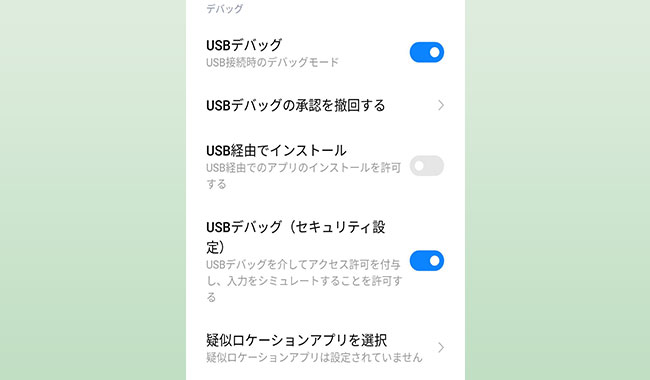
- USBケーブルでスマホをパソコンに接続します。

- スマホから「今すぐ開始」をタップすると、スマホの画面をお使いのパソコンに見ることができます。

パソコンからスマホを制御
ApowerMirrorにはスマホのコントロール機能を内蔵しています。この機能を使えば、パソコンのマウスやキーボードを利用することでスマホを操作することができます。

また、「バーチャルキーボード」機能を使えば、バーチャルキーボードを設定して、ご自分のニーズに応じて自由にスマホゲームをプレイできます。
>>詳しい説明は下記の記事とスレを参考してください。
もしスマホゲームをプレイする時にデフォルトのゲームキーボード設定の自動ダウンロードメッセージが表示されないなら、このスレを参考してください。

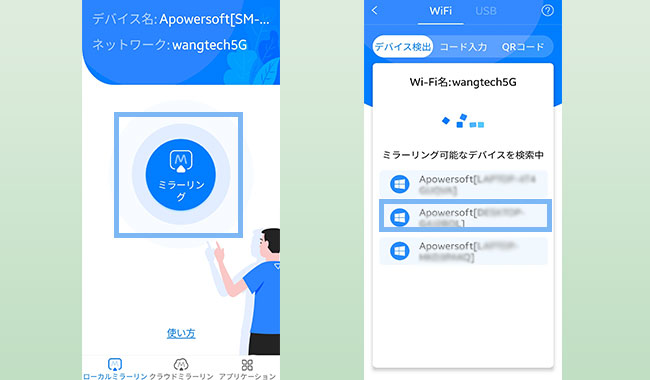
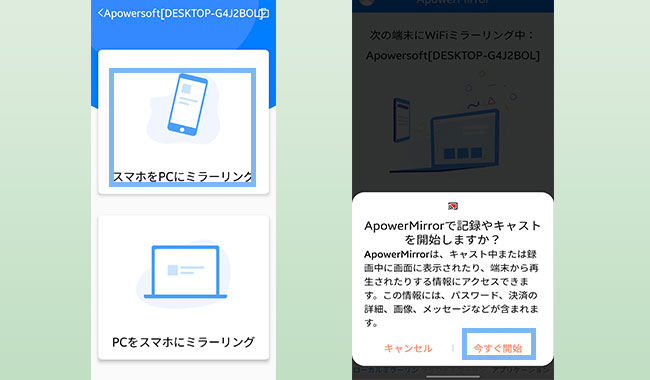
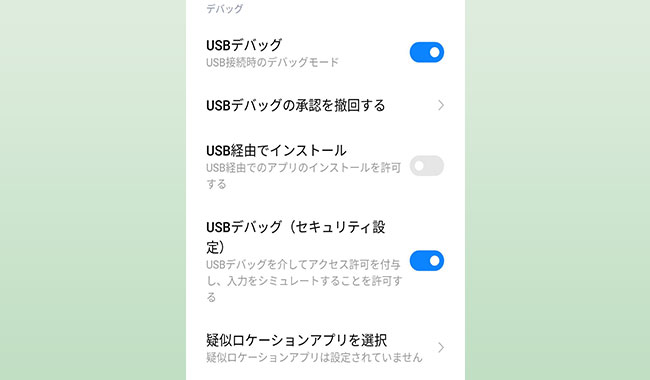

コメントを書く